Ya has pasado por el proceso creativo de Composing y ahora te encuentras en la emocionante fase de diseñar el aspecto final de tu imagen. En este tutorial aprenderás cómo integrar detalles interesantes en tu obra de arte y crear una viñeta atractiva con el filtro Camera-RAW. Vamos a empezar.
Principales conclusiones
- Resumir todas las capas para la edición final.
- Uso de complementos para optimizar los detalles.
- Aplicación del filtro Camera-RAW para crear viñetas y ajustar el aspecto de la imagen.
Guía paso a paso
Primero, todas las capas se resumen en Photoshop. Esto ofrece una base óptima para la edición posterior. Para ello, utiliza la combinación de teclas Control + Shift + Alt + E para reducir todo a una nueva capa visible.

Después de reducir la imagen a una capa, es hora de corregir pequeños errores de la sección anterior. Usa la herramienta de clonar para equilibrar perfectamente las áreas no deseadas. Asegúrate de revisar las áreas cuidadosamente para que todo se vea armonioso.

Para el siguiente paso, te enfocarás en los detalles de tu imagen. Aquí, utilizarás tus complementos favoritos, como Topas Details 3. Deja que este filtro pase por tu imagen para resaltar los detalles existentes.
Al usar los complementos, es importante ajustar las configuraciones correctas. Experimenta con los deslizadores para lograr el efecto deseado. Asegúrate de que los cambios no afecten la calidad de la imagen.
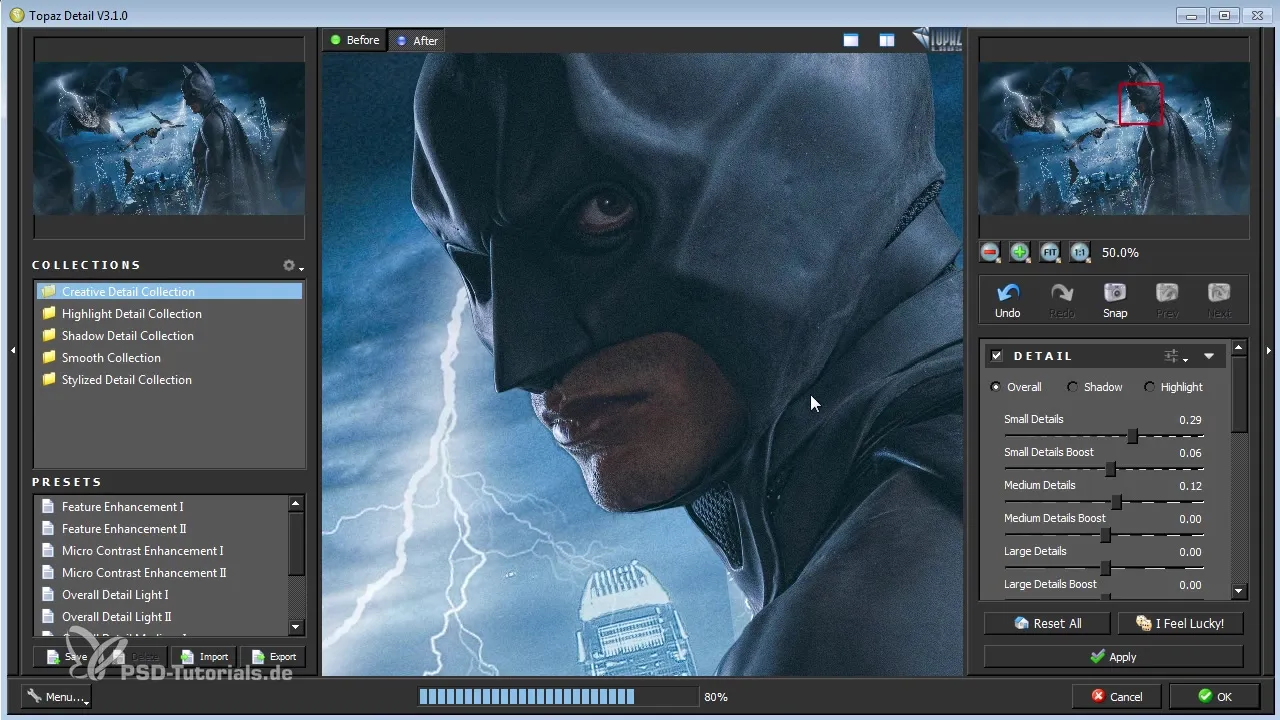
Para resaltar los detalles de manera específica, crearás una máscara. Asegúrate de que la máscara sea negra al principio para ocultar todos los cambios. Luego, con un pincel blanco y opacidad ajustada, puedes hacer visibles las áreas deseadas.
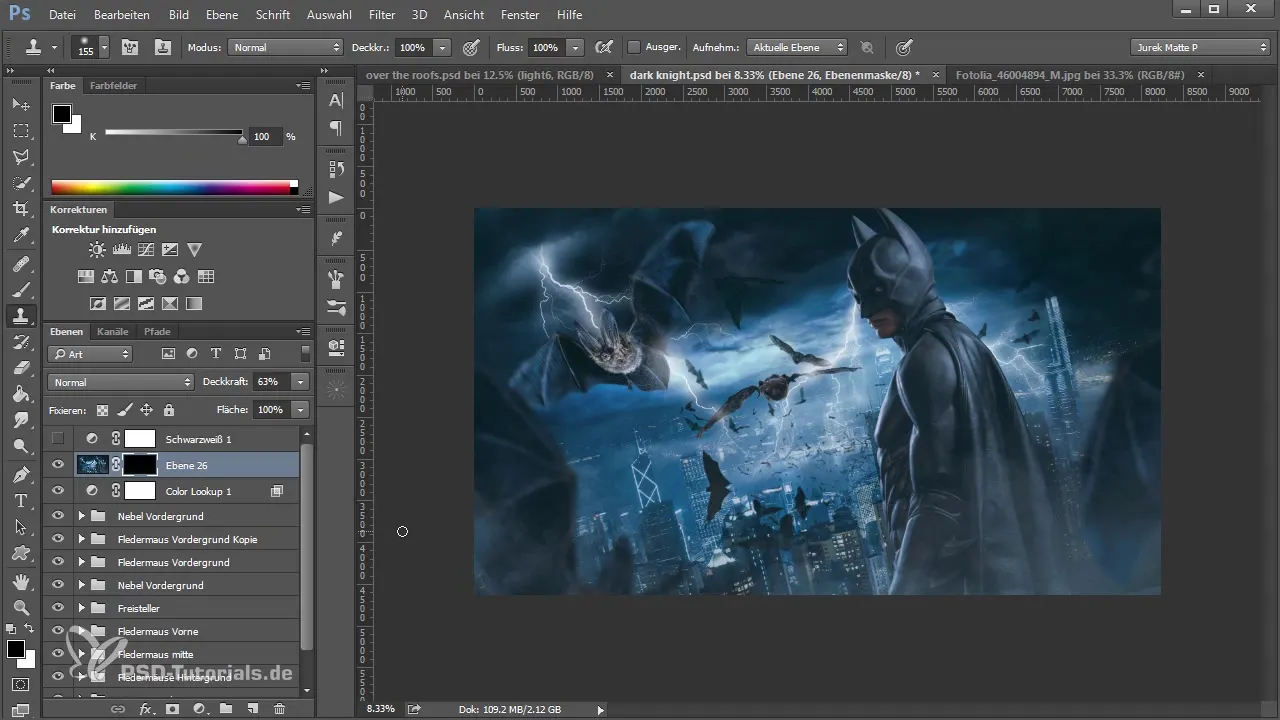
Una vez que hayas añadido los detalles, es hora de aplicar más filtros para darle vida a la imagen. Puedes probar otro filtro de detalles para intensificar los contrastes. Asegúrate de hacer la selección de manera precisa para evitar efectos no deseados.

Cuando los detalles estén optimizados, también deberías corregir las áreas interrumpidas que podrían haber quedado visibles por tu enmascaramiento. Para esto, utiliza nuevamente la herramienta de clonar. Con paciencia y cuidado, obtendrás un resultado limpio.

Una vez que estés satisfecho con los detalles, es momento de crear una nueva capa para experimentar con el filtro Camera-RAW. Con ello, agregarás una viñeta que le dará un toque dramático a la imagen. Para esto, abre el filtro Camera-RAW y dirígete a la configuración de viñeta.
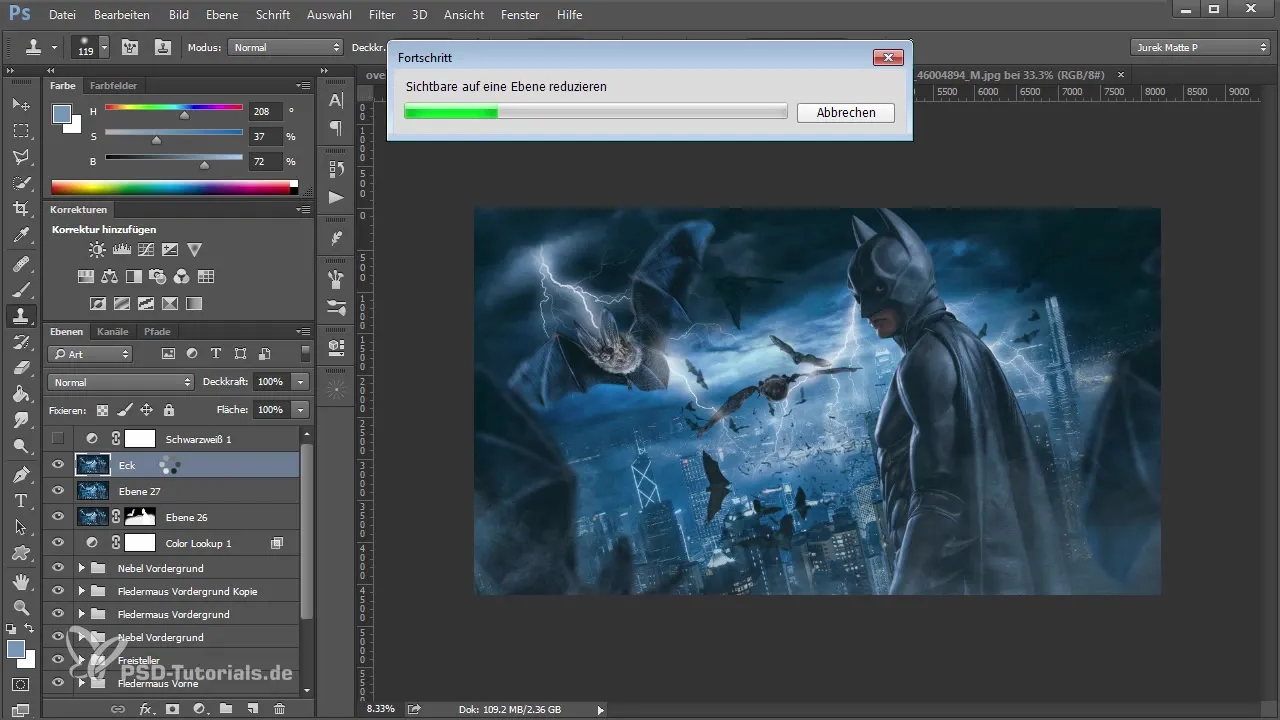
Transforma tu nueva capa con el degradado radial en una viñeta. Experimenta tanto con el tamaño como con la intensidad para lograr el aspecto perfecto. No dudes en realizar ajustes según tus preferencias personales.
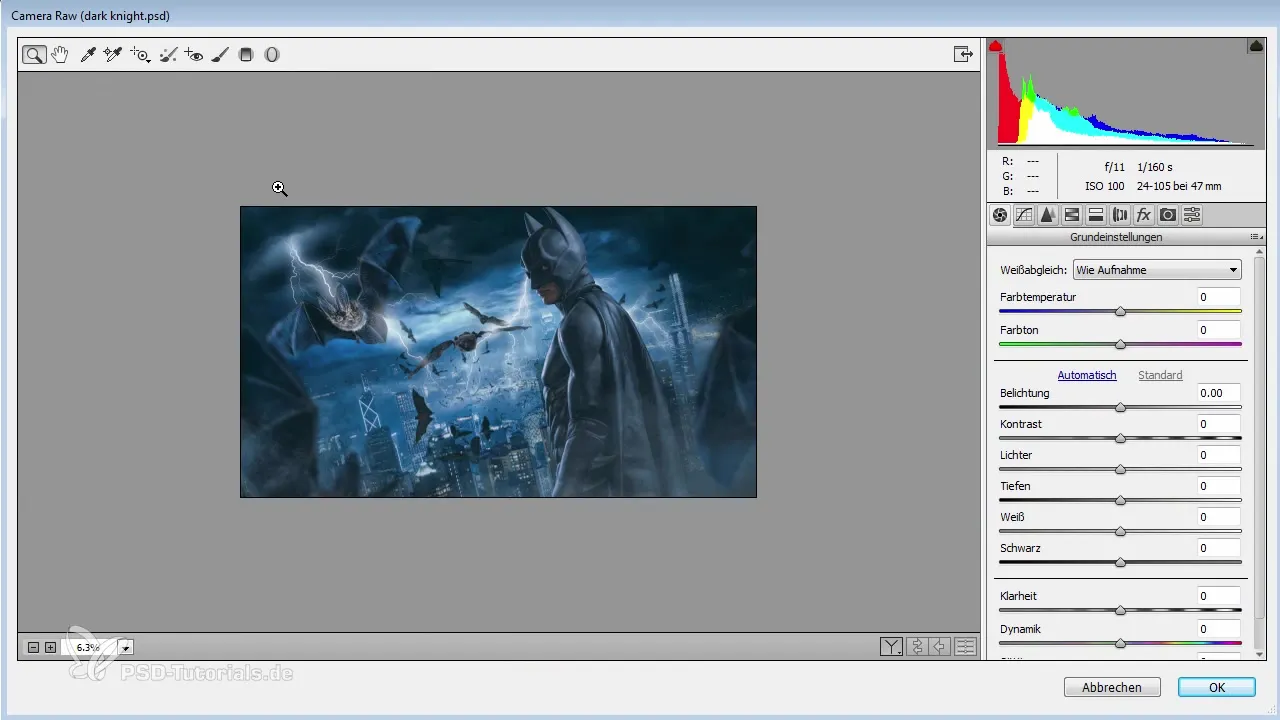
Con la viñeta, le has dado a tu imagen una profundidad atractiva. Para dirigir aún más el enfoque hacia la figura central, optimiza el brillo y contraste en el centro de la imagen. Juega con la configuración de los controles para lograr el mejor efecto.
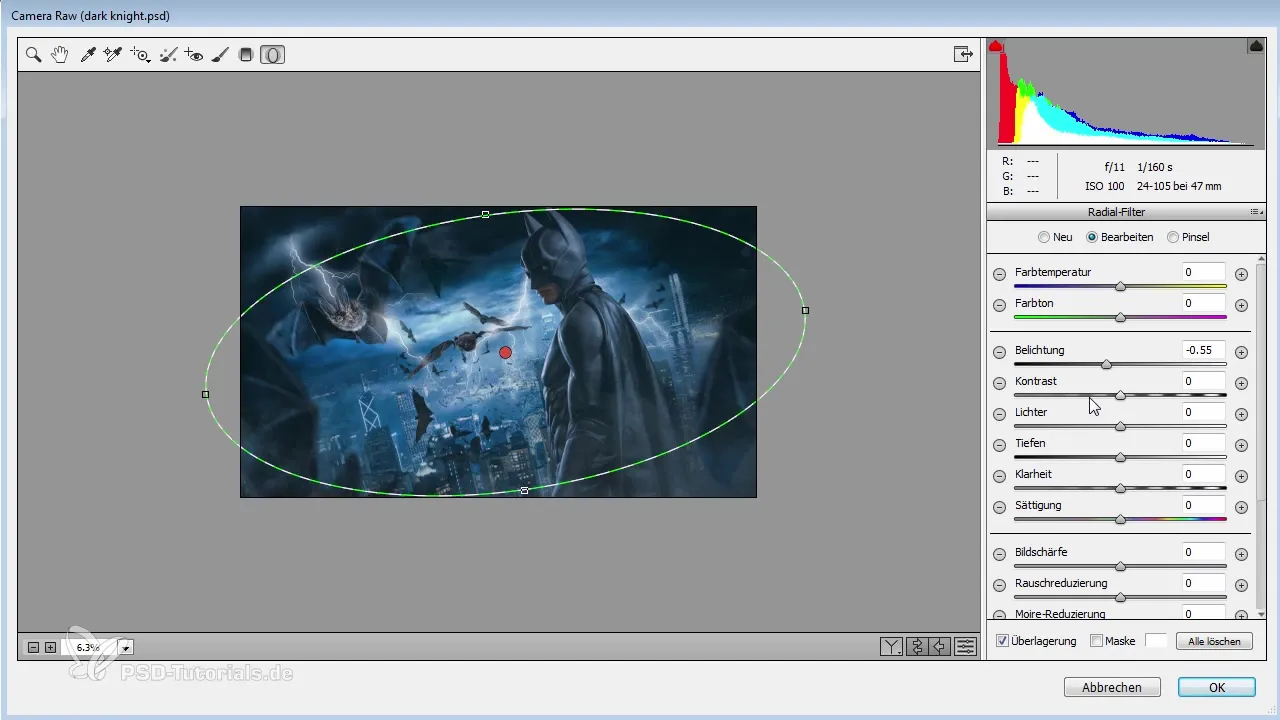
Además, puedes crear un segundo degradado para poner acentos de luz adicionales. Esto refuerza el efecto de la viñeta y crea más profundidad en tu imagen. Asegúrate de que los cambios sean sutiles para no sobrecargar la impresión general.
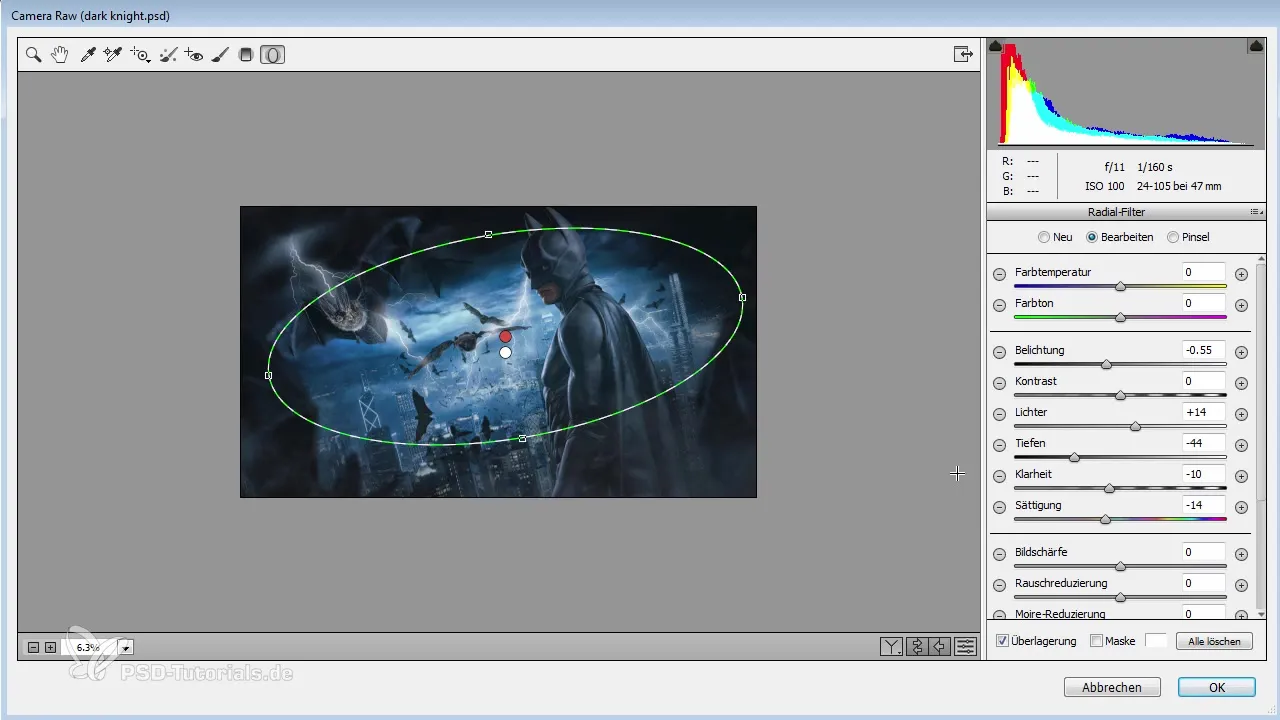
Un toque final es el resplandor dirigido. Aquí añades nuevos efectos de luz para que la imagen parezca más viva. Círculos con alta opacidad en diferentes tamaños pueden ser añadidos a la imagen para crear reflejos de luz dramáticos.

Una vez que todos los efectos de luz estén aplicados, agrupa estas capas. Esto te ayudará a controlar la visibilidad y opacidad de los efectos más fácilmente y realizar ajustes si es necesario.
Resumen – Del concepto a la imagen perfecta en Photoshop: crear detalles y viñetas
Con las herramientas y técnicas adecuadas, ahora has aprendido cómo puedes mejorar considerablemente tu imagen mediante la optimización de detalles específicos y la aplicación de viñetas. Nunca pierdas de vista el resultado general y la composición.
Preguntas frecuentes
¿Cómo puedo agregar detalles sin sobreprocesar?Trabajar con varios filtros en diferentes capas y sus máscaras te ayuda a mantener el control sobre los detalles.
¿Qué es el filtro Camera-RAW?Es una herramienta poderosa para la edición de imágenes que te permite optimizar la exposición, el contraste, el color y la viñeta.
¿Cómo puedo utilizar las viñetas de manera efectiva?Asegúrate de que la viñeta establezca acentos sutiles para centrar la atención en el área principal de tu imagen.


